Serials Inventor
Assembly Trong Inventor và 12 Lệnh Hay Dùng ?
Assembly Trong Inventor và 12 Lệnh Hay Dùng ?
1. Mở Đầu
Trong quá trình sử dụng phần mềm Autodesk Inventor, việc hiểu rõ về Assembly là vô cùng quan trọng. Assembly không chỉ đơn thuần là việc lắp ráp các chi tiết thành một mô hình 3D hoàn chỉnh mà còn là bước đi thiết yếu giúp các kỹ sư và nhà thiết kế kiểm tra, tối ưu hóa và đảm bảo tính chính xác của sản phẩm trước khi tiến hành sản xuất. Trong bài viết này, anhduongvina.com sẽ giải thích chi tiết về Assembly, các tính năng chính và các lệnh hỗ trợ giúp bạn làm việc hiệu quả hơn trong môi trường Assembly trên Inventor 2024.2.

Assembly là quá trình lắp ráp các chi tiết để tạo ra mô hình 3D hoàn chỉnh.
2. Tổng Quan Về Assembly
Assembly là quá trình lắp ráp các chi tiết (Components) để tạo nên một mô hình 3D hoàn chỉnh. Trong Autodesk Inventor, Assembly là hai module chính giúp bạn tạo ra các mô hình lắp ráp vật thể 3D. Trong môi trường Assembly, bạn sẽ sử dụng các lệnh như lắp ghép, sao chép, kiểm tra va chạm, chèn các chi tiết từ thư viện 3D, mô phỏng, kiểm tra bền và kiểm tra ứng suất. Những công cụ này giúp bạn quản lý và tối ưu hóa quy trình thiết kế, đảm bảo rằng các bộ phận hoạt động một cách chính xác và hiệu quả.
3. Những Thanh Lệnh Hỗ Trợ Trong Assembly
Trong môi trường Assembly trên Inventor, có nhiều thanh lệnh hỗ trợ bạn thực hiện các thao tác lắp ghép một cách dễ dàng và hiệu quả. Dưới đây là các thanh lệnh chính và chức năng của chúng:
1. Component
Component là thanh lệnh chính để quản lý các chi tiết trong Assembly. Các lệnh phổ biến bao gồm:
- Place: Lấy chi tiết vào môi trường lắp ghép.
- Create: Tạo mới một chi tiết.
- Place from Content Center: Lấy các chi tiết tiêu chuẩn từ thư viện phần mềm.

2. Position
Position giúp bạn di chuyển và xoay các chi tiết trong Assembly để đạt được vị trí mong muốn. Các lệnh bao gồm:
- Move: Di chuyển chi tiết đến vị trí mới.
- Rotate: Xoay chi tiết quanh trục.

Các công cụ trong thanh Position.
3. Relationship
Relationship bao gồm tất cả các lệnh ràng buộc lắp ghép, giúp xác định cách thức các chi tiết tương tác với nhau. Các lệnh chính:
- Joint: Lắp ghép theo khớp chuyển động.
- Constrain: Lắp ghép tiếp xúc và chuyển động.
- Assemble: Lắp ghép tiếp xúc bán tự động.
- Show: Hiển thị các mối quan hệ lắp ghép.
- Show Sick: Hiển thị các cảnh báo.
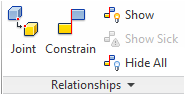
Các công cụ trong thanh Relationship.
4. Pattern
Pattern là công cụ sao chép các chi tiết trong Assembly. Bạn có thể sao chép theo dạng hàng, cột hoặc vòng tròn để tạo ra các mô hình lặp lại.

Các công cụ trong thanh Pattern.
5. Measure
Measure cung cấp các công cụ đo kiểm mô hình, giúp bạn kiểm tra các thông số chính xác của mô hình 3D. Các lệnh bao gồm:
- Distance: Đo khoảng cách giữa hai điểm.
- Angle: Đo góc giữa hai đường thẳng hoặc mặt phẳng.
- Loop: Đo chu vi của một vòng.
- Area: Đo diện tích của một bề mặt.
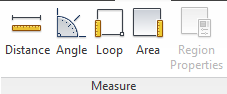
Các công cụ trong thanh Measure.
6. Interference
Interference giúp bạn kiểm tra tình trạng lắp ghép mô hình 3D, đảm bảo rằng các chi tiết không chồng chéo hoặc gây va chạm không mong muốn. Các lệnh bao gồm:
- Draft: Kiểm tra độ nghiêng bề mặt.
- Section: Kiểm tra mặt cắt của mô hình.
- Zebra: Kiểm tra mặt theo hiệu ứng sọc vằn.
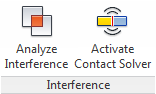
Các công cụ trong thanh Interference.
7. Fasten
Fasten cho phép bạn chèn các dạng mối lắp cơ khí như bulong, vít, chốt vào mô hình Assembly. Điều này giúp tạo ra các kết nối chắc chắn giữa các chi tiết.
Các công cụ trong thanh Fasten.
8. Frame
Frame giúp bạn chèn, chỉnh sửa, cắt tỉa các đầu lắp ghép và kiểm tra độ bền cho các máy thép định hình từ thư viện.
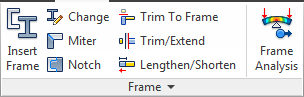
Các công cụ trong thanh Frame.
9. Power Transmission
Power Transmission cho phép bạn tạo các bộ phận truyền động như trục, bánh răng, ổ bi và pulleys từ thư viện, giúp mô phỏng các hệ thống truyền động trong sản phẩm.
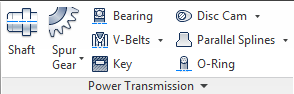
Các công cụ trong thanh Power Transmission.
10. Spring
Spring giúp bạn tạo các loại lò xo như lò xo nén, kéo, lò xo nhíp và lò xo xoắn từ thư viện, hỗ trợ mô phỏng các lực và chuyển động trong mô hình.
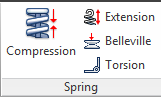
Các công cụ trong thanh Spring.
11. Begin
Begin cung cấp các công cụ mô phỏng động học, kiểm tra ứng suất, kiểm tra bền, mô phỏng chuyển động dây chuyền và tạo lắp ghép đường ống, giúp bạn kiểm tra và tối ưu hóa thiết kế.

Các công cụ trong thanh Begin.
12. 3D Model
3D Model cho phép bạn tạo hoặc chỉnh sửa các chi tiết trực tiếp trong môi trường Assembly, giúp bạn thực hiện các thay đổi nhanh chóng và hiệu quả mà không cần phải chuyển sang môi trường khác.

Các công cụ trong thanh 3D Model.
Kết Luận
Assembly trong Autodesk Inventor là một môi trường mạnh mẽ giúp bạn lắp ghép và quản lý các chi tiết trong mô hình 3D một cách hiệu quả. Các thanh lệnh hỗ trợ như Component, Position, Relationship, Pattern, Measure, Interference, Fasten, Frame, Power Transmission, Spring, Begin, và 3D Model cung cấp đầy đủ các công cụ cần thiết để bạn thực hiện các thao tác lắp ghép, kiểm tra và tối ưu hóa thiết kế một cách chính xác và nhanh chóng.
anhduongvina.com hy vọng rằng bài viết này đã giúp bạn hiểu rõ hơn về Assembly trong Autodesk Inventor và cách sử dụng các thanh lệnh hỗ trợ để nâng cao hiệu quả công việc. Nếu bạn có bất kỳ thắc mắc hoặc muốn chia sẻ kinh nghiệm, hãy để lại bình luận phía dưới!
Liên Hệ Ngay Để Biết Thêm Thông Tin:
- Website: anhduongvina.com
- Hotline: 097 436 8457
- Địa chỉ: 118-120-122 Đường TK8, Tiền Lân, Bà Điểm, Hóc Môn, TP.HCM.
4. Xem Thêm Bài Viết Liên Quan
Phần 1 - Tất cả về Lệnh Sweep Trong Autodesk Inventor
Lệnh Chamfer Trong Autodesk Inventor: Hướng Dẫn Chi Tiết
—Assembly Trong Inventor và 12 Lệnh Hay Dùng ?—


